Tomcat安装并部署项目
注意: 安装Tomcat之前,需先安装JDK环境,可查看Linux安装JDK。
【centos版】
①下载tomcat压缩包,将其上传到centos系统
![[外链图片转存失败,源站可能有防盗链机制,建议将图片保存下来直接上传(img-q295D3zA-1652271921711)(E:\AppData\Roaming\Typora\typora-user-images\image-20220511201640142.png)]](https://img-blog.csdnimg.cn/7a63c79fa4204db293234803030e46d5.png)
②解压压缩包
#====================================切换路径====================================
cd /usr/local
#====================================解压压缩包====================================
tar -xvf apache-tomcat-9.0.62.tar.gz
③将war上传到webapps目录下
④启动tomcat
#====================================切换路径======================================
cd /usr/local apache-tomcat-9.0.62/bin
#====================================启动Tomcat====================================
./startup.sh
#==================================Tomcat启动成功===================================
Tomcat started.
【window版】
①下载tomcat压缩包
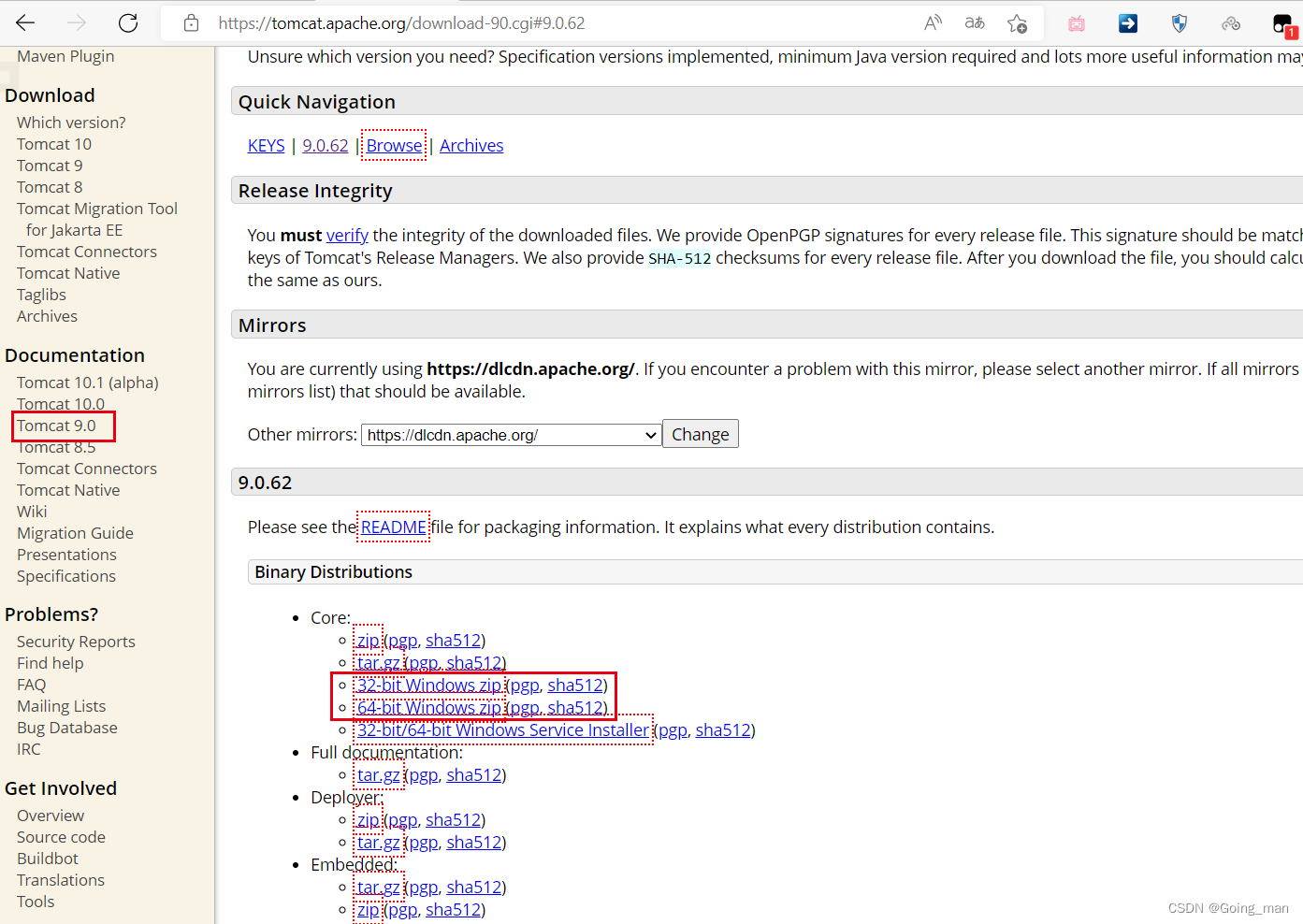
②解压成文件夹

③解压war放到wabapps

④启动Tomcat服务
第一种启动方式:
在目录apache-tomcat-9.0.62\bin中,有shutdown.bat关闭脚本和startup.bat启动脚本
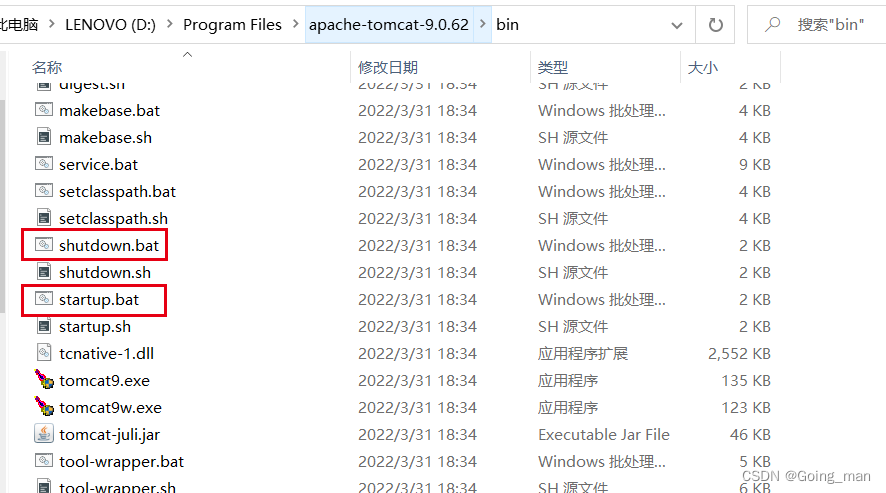
启动tomcat,直接执行,就可以在网页访问localhost:8080

访问项目http://localhost:8080/previewhttp_rain/index
![[外链图片转存失败,源站可能有防盗链机制,建议将图片保存下来直接上传(img-Kdzd3P68-1652271921715)(E:\AppData\Roaming\Typora\typora-user-images\image-20220511193359140.png)]](https://img-blog.csdnimg.cn/720b1914d5e945d09c04737375e16569.png)
这种方式的缺点是:
1、存在tomcat启动窗口,而且一关闭整个服务就会关闭
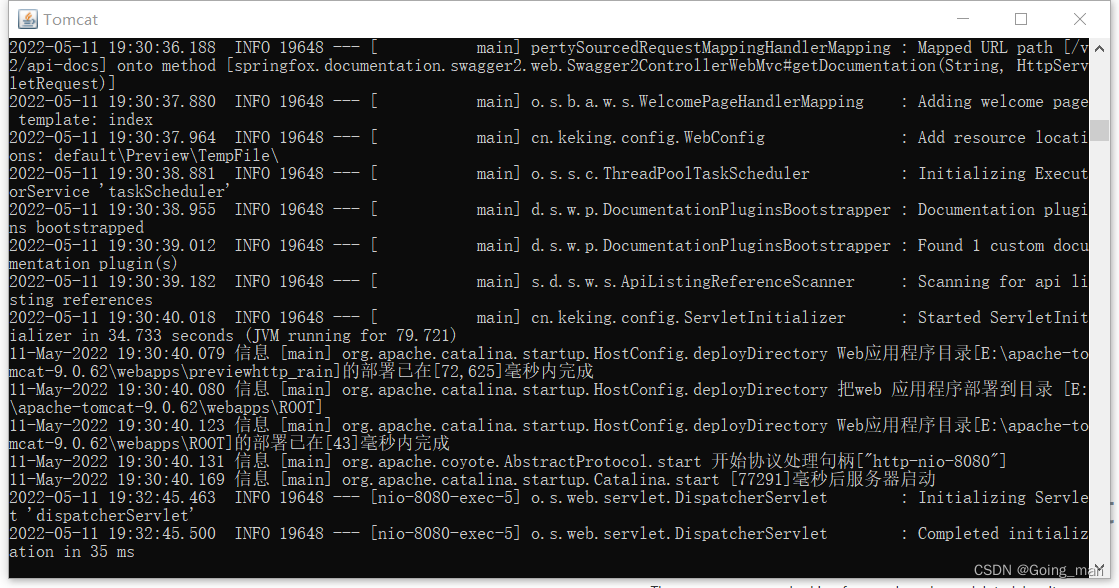
第二种启动方式:
①打开cmd命令行窗口,切换到tomcat的bin目录下
![[外链图片转存失败,源站可能有防盗链机制,建议将图片保存下来直接上传(img-sfEpohJv-1652271921717)(E:\AppData\Roaming\Typora\typora-user-images\image-20220511193819860.png)]](https://img-blog.csdnimg.cn/6b331bb2a9234a42bd50e2ce05821594.png)
②接着输入命令:
service.bat install tomcatServer
![[外链图片转存失败,源站可能有防盗链机制,建议将图片保存下来直接上传(img-Ojrw3zG9-1652271921717)(E:\AppData\Roaming\Typora\typora-user-images\image-20220511193929863.png)]](https://img-blog.csdnimg.cn/69bae8ace3df4960ab543af7ad8f1cff.png)
③可打开任务管理器,服务里则有tomcatServer服务,点击启动即可

如果想让其开机自启动可打开服务进行自动启动设置。























 691
691











 被折叠的 条评论
为什么被折叠?
被折叠的 条评论
为什么被折叠?








